
Tabla de contenido:
- Suministros
- Paso 1: preparación
- Paso 2: Comenzando con el tablero Makey Makey
- Paso 3: Realizar las conexiones de la placa
- Paso 4: el escudo
- Paso 5: Montaje del escudo
- Paso 6: preparación del escudo
- Paso 7: cableado del escudo
- Paso 8: Conexión a tierra del escudo
- Paso 9: Asegurar las conexiones
- Paso 10: El software de teclado Vital
- Paso 11: Probar Prueba Hacer clic Hacer clic
- Autor John Day [email protected].
- Public 2024-01-30 08:41.
- Última modificación 2025-01-23 14:39.
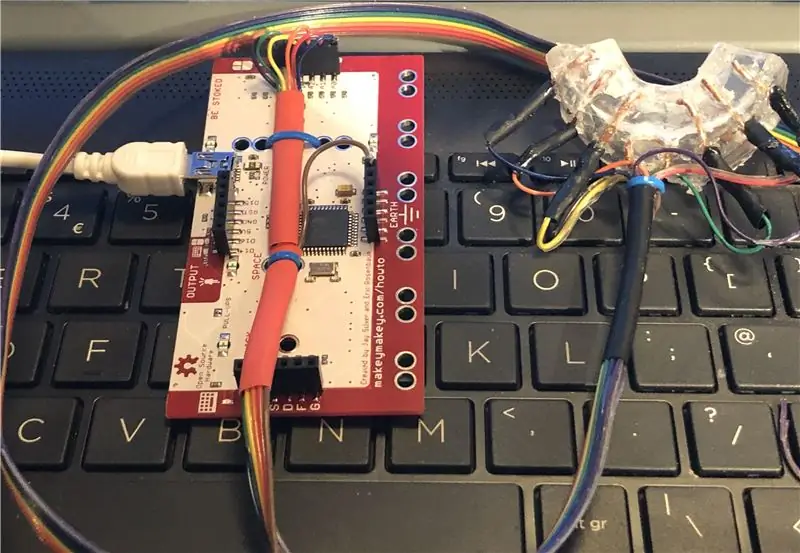
Proyectos Makey Makey »
Sin duda, la placa Makey Makey ha abierto muchas posibilidades para interactuar con una PC o computadora portátil. Si bien tocar el piano con plátanos y disparadores de papel plateado es divertido y educativo, quería encontrar una aplicación que fuera diferente y, con suerte, podría incluso formar la base de algo útil.
Este Instructable tiene como objetivo mostrar la creación de un prototipo que definitivamente es 'algo diferente y útil'.
Todos habremos visto a personas discapacitadas que no tienen el uso de sus manos, intentando comunicarse usando 'palos de unicornio' o incluso tecnología de seguimiento ocular. Lo consideré y me pregunté si la simple placa Makey Makey podría ponerse en servicio para proporcionar una forma más rápida y económica de reemplazar un mouse y así facilitar una gran cantidad de formas de comunicación.
Todos sabemos lo sensibles y controlables que son nuestras lenguas. Podemos enviar fácilmente nuestra lengua a cualquier diente y la punta puede determinar fácilmente elementos tan pequeños como un trozo de comida atrapado o incluso un cabello humano.
Dado que muchas personas discapacitadas todavía tienen el uso completo de la lengua, se me ocurrió que podría ser posible armar un controlador de boca usando la interfaz Makey Makey para conectarse a un teclado en pantalla.
Así realicé el prototipo y la eficacia resultante.
Suministros
Los elementos necesarios se enumeran a continuación …
Paso 1: preparación

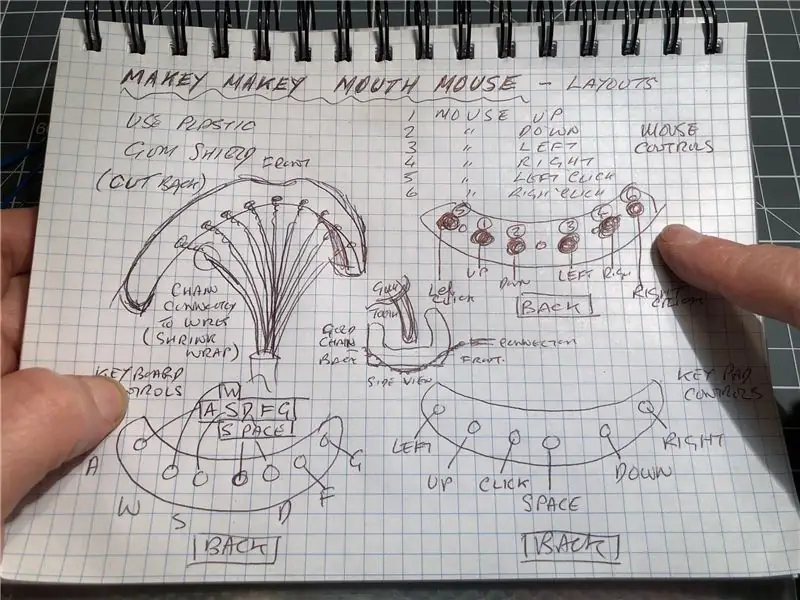
La primera foto muestra los elementos necesarios.
Un trozo corto de alambre de cobre grueso, un largo de cable plano, algunas bridas y un protector de goma son los componentes principales además de… por supuesto, necesitaremos un Makey Makey y una PC o computadora portátil para conectarnos.
Luego, con un soldador y herramientas sencillas, pronto tendremos el prototipo. (El componente clave final se detallará al final de la guía de construcción).
Originalmente experimenté con hacer la montura de la boca con termoplástico, pero no tuve mucho éxito. Entonces mi esposa sugirió que se podría adaptar un protector de encías fácilmente disponible. Compré varios tipos y arruiné algunos con formas poco efectivas de montar las 'llaves'.
Incluso intenté hacer uno usando aretes de oro y una cadena de oro rescatada de la colección de pedacitos rotos de mi esposa Val. El oro sería un material seguro y libre de contaminación para usar en la boca, pero afortunadamente el cobre es igualmente aceptable y es algo más barato.
La segunda foto muestra mis notas de diseño iniciales "simples". Consideré vincularme al joypad, a las teclas WASD y también al mouse.
Al final, decidí que el mouse ofrecería la mayor flexibilidad.
(Una variación divertida de este diseño podría ser convertirlo en un controlador de juegos de boca).
Paso 2: Comenzando con el tablero Makey Makey




Decidí conectar el cable plano a la placa Makey Makey, primero deslizándolo en una funda y luego atándolo con cremallera a la placa.
Me complació ver que los orificios que se usan normalmente para las pinzas de cocodrilo funcionan muy bien como puntos de anclaje.
Tenga en cuenta que dividí la manga para permitir que el cable de tierra se escape cerca de su casa.
Paso 3: Realizar las conexiones de la placa




Medí y corté los cables a medida. Luego los estañé completamente para que estuvieran lo suficientemente rígidos como para insertarlos en el bloque conector.
Consideré usar los conectores adecuados para esta pieza, pero no es necesario, ya que los cables estañados encajan perfectamente. Una vez que se insertaron todos, probé que todos estuvieran seguros y que las ataduras garantizaran que no se tensaran.
Luego tomé nota de los colores asociados con cada función.
Paso 4: el escudo




Compré un escudo de bajo costo de Amazon por menos de un dólar. No estaba preocupado por el ajuste o la calidad desde que estaba experimentando. Sin embargo, tengo que compartir que la primera vez que me lo puse en la boca me hizo '¡jadear!'
Tiene un sabor extraño y volvió a asomarse a mi garganta provocando náuseas.
Lo corté de nuevo al tamaño que se muestra y lo lavé varias veces, lo que ayudó.
Le sugiero que si hace este Instructable, compre uno bueno y lo pruebe para la felicidad del usuario.
El proceso fue sencillo. Perforé agujeros a un espaciado aproximadamente igual y luego me doblé para dar forma a algunas longitudes de alambre de cobre.
Paso 5: Montaje del escudo




Una vez que se formaron todos los trozos de alambre, los inserté con cuidado en los orificios perforados.
Tenga en cuenta que la última imagen me muestra ajustando el ángulo del cable. Terminé teniendo que hacer esto más adelante en el proceso cuando hice esto, pero esta sería la mejor etapa para dar forma.
Paso 6: preparación del escudo



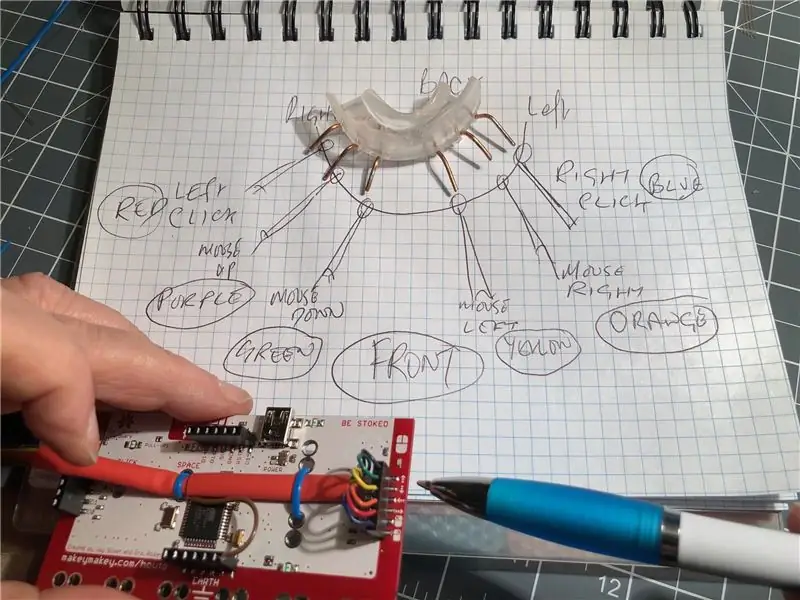
Primero estañé cada uno de los cables de cobre en el escudo. Tenía que ser rápido ya que existía una gran posibilidad de que el calor regresara al plástico del escudo y lo derritiera. Le sugiero que use una abrazadera de calor para evitar eso si emprende este proyecto.
Luego inserté la cinta en algunas mangas y corté los colores individuales a la medida.
Mapeé los colores correctos desde el extremo del tablero y descubrí dónde tenía que ir cada uno para el siguiente paso.
Paso 7: cableado del escudo



Revisando cuidadosamente el extremo de la placa, anoté qué pines en el escudo se usarían para cada evento.
A continuación, corté los cables a medida, los estañé y deslicé una funda termorretráctil sobre los extremos. Finalmente, los soldé a los pines de cobre después de verificar constantemente mi plan.
Practiqué con una 'versión virtual' en mi boca para tratar de decidir cuál parecería más intuitiva para un usuario.
Me preguntaba si las acciones del mouse arriba / abajo deberían estar juntas o separadas a través del escudo. Intenté mentalmente varias opciones y finalmente decidí hacer clic izquierdo y derecho en los bordes exteriores con el mouse a la izquierda a mi izquierda y a la derecha a la derecha de mi boca. Luego coloqué los pines arriba / abajo del mouse emparejados a la izquierda y el control derecho / izquierdo a mi derecha.
Si crea este Instructable, tenga mucho cuidado con este aspecto. Es muy fácil confundir la parte trasera con la delantera o la parte superior e inferior. Compruébelo varias veces.
Una buena mejora sería tener alguna forma de reorganizar las entradas fácilmente para que el usuario pueda experimentar y encontrar la disposición con la que se sienta más cómodo.
Paso 8: Conexión a tierra del escudo




Después de completar el cableado de control, me di cuenta de que los cables estaban muy sueltos y era probable que se despegaran.
También me di cuenta de que no había preparado un lugar para la conexión a tierra vital.
Ambas necesidades se resolvieron perforando dos orificios en la parte frontal del escudo e insertando un bucle de cobre que luego se retorció apretado en la parte posterior. A continuación, se le soldó el cable de tierra marrón.
El cable que sobresale formó un buen punto de anclaje para el mazo de cables, Simplemente lo amontoné y lo sujeté con una brida (como se puede ver en fotografías posteriores).
Paso 9: Asegurar las conexiones



Incluso con el arnés anclado, todavía hubo algún movimiento de los pasadores de cobre.
Por lo tanto, decidí mezclar y aplicar un poco de epoxi alrededor del ensamblaje.
Como sabe cualquiera que haya usado epoxi, esto está lejos de ser un proceso fácil de administrar.
Apliqué con cuidado la mezcla en cada conexión y alrededor del punto de conexión a tierra.
Luego lo dejé sobre una superficie antiadherente para que se fijara.
Los resultados fueron buenos y se logró el objetivo deseado, aunque el artículo terminado se parece más a un instrumento de tortura que a un controlador útil.
Paso 10: El software de teclado Vital
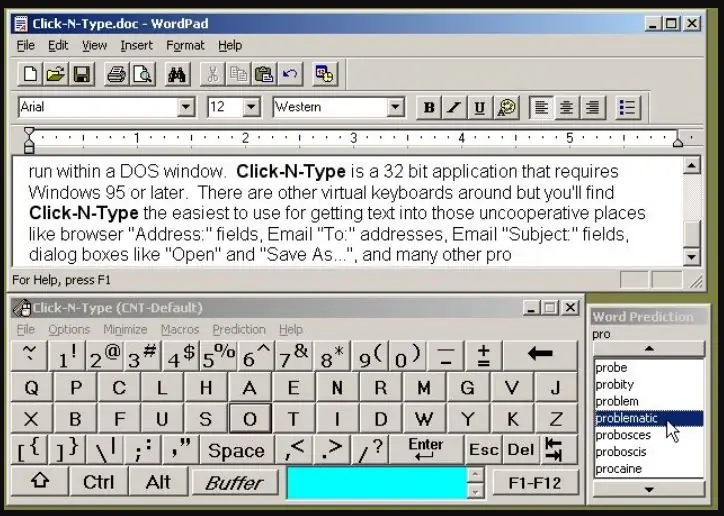
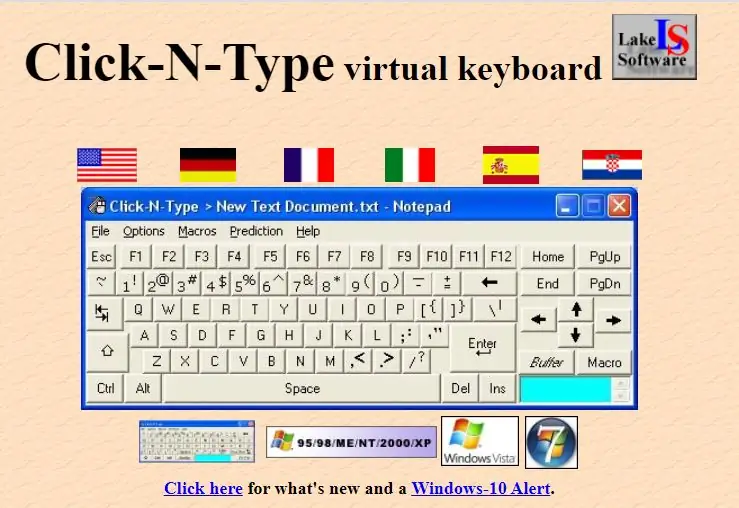
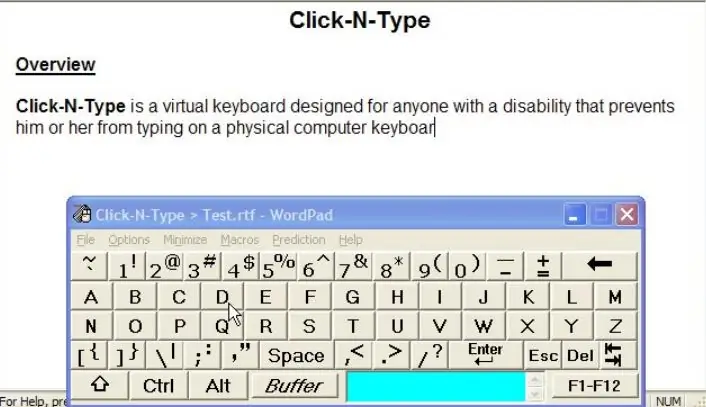
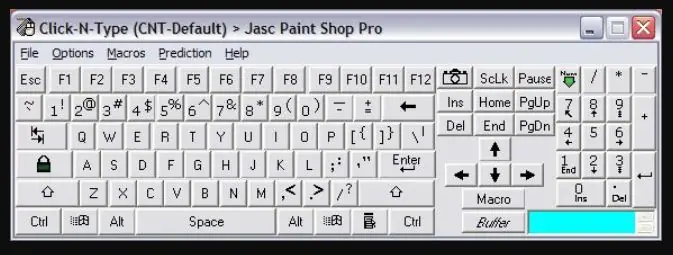
Probé el mouse con la boca solo con el cursor de la pantalla y fue efectivo, pero luego me quedé preguntándome si necesitaba escribir una rutina de entrada especial para emular un teclado.
Naturalmente, le di al Google Box mágico y después de algunas pistas falsas, descubrí una excelente pieza de software gratuito.
Se llama Click-N-Type.
Click-N-Type aparentemente ha existido durante muchos años.
De hecho, tanto tiempo que el sitio web menciona trabajar con; DOS, Windows 95, XP y Windows 7….así como los sistemas operativos actuales.
Los originadores viven en:
cnt.lakefolks.com
y parecen ser gente encantadora dedicada.
Esta es una pequeña demostración animada de su sitio web:
cnt.lakefolks.com/cnt-demo.htm
El software se descargó y se ejecutó fácilmente en mi computadora portátil HP con Windows 10.
También logré usar su versión portátil de memoria USB.
El software tiene muchas modificaciones posibles y se puede adaptar para satisfacer las necesidades de cualquier usuario. Incluso tienen descargas para sugerencias de palabras y discursos.
Jugué con muchas de las funciones, pero este no es el lugar para entrar en ellas.
Si usa su software, podrá explorar todos los extras y configurar las cosas exactamente como lo desee / necesite.
Entonces, con el software instalado, estaba listo para probar mi mouse de boca …
Paso 11: Probar Prueba Hacer clic Hacer clic
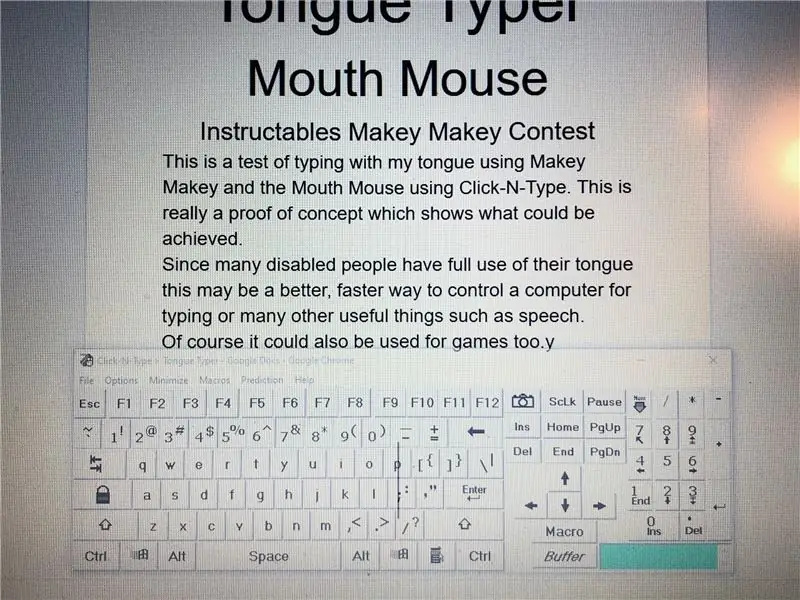

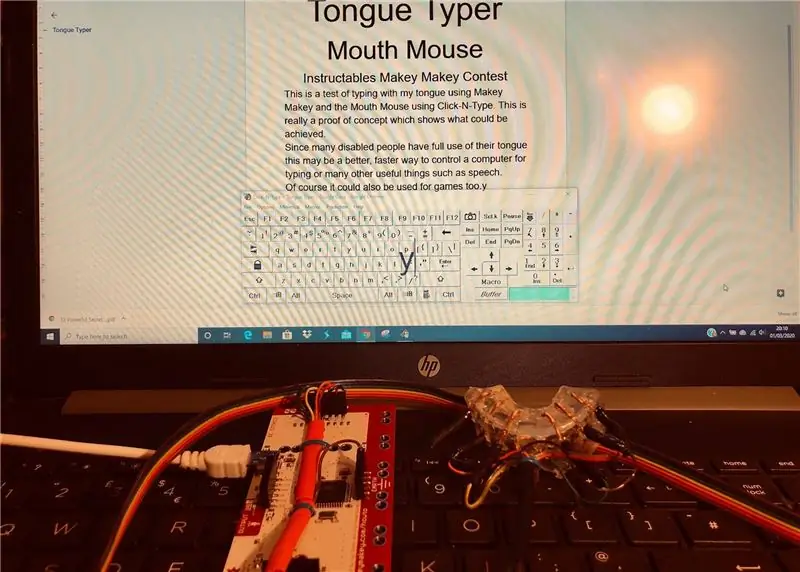
Todo estaba listo para mi primer intento con el ratón de boca …
Antes de colocar el dispositivo en mi boca, lo probé en un banco usando un clip de cocodrilo de tierra a cada conexión.
Me complació mucho ver que el cursor se movió como se esperaba y que de hecho era posible usar el escudo como controlador.
Luego me lo metí en la boca e intenté usarlo para escribir.
Esta NO fue una buena experiencia al principio. Confieso que me tomó bastante tiempo entrenar mi lengua para tocar por separado los pequeños alfileres en forma.
Sin embargo, después de una hora más o menos, con práctica y algunos resultados divertidos, finalmente logré escribir lo que ves en la fotografía.
No hay duda de que un dispositivo de este tipo podría funcionar bien y sería potencialmente muy útil para algunas personas discapacitadas.
También es toda una novedad intentar usarlo para controlar un juego.
De hecho, intenté usarlo para dibujar en un paquete de arte, pero los primeros resultados definitivamente no fueron para ver.
Hay muchas mejoras que ahora puedo ver que se pueden hacer. Separaría más los pines y tal vez exploraría tener una placa que cubriera el paladar y actuara como un panel táctil en una computadora portátil. (Intenté lamer la almohadilla de mi computadora portátil como prueba de concepto).
Espero que haya disfrutado de este Instructable, que es el primero en muchos años. Se me pidió que lo hiciera porque realmente siento que podría desarrollarse en una forma útil de usar el Makey Makey o, por supuesto, para desarrollar un Arduino para hacer el trabajo directamente.
Encantado, déjeme sus comentarios y, por supuesto, publique cualquiera de sus propias versiones si lo hace.


Segundo premio en el concurso Makey Makey
Recomendado:
Kit de conversión de máquina de escribir USB: 9 pasos (con imágenes)

Kit de conversión de máquina de escribir USB: hay algo muy mágico en escribir en esas máquinas de escribir manuales de la vieja escuela. Desde el satisfactorio chasquido de las teclas con resorte, hasta el brillo de los acentos cromados pulidos, pasando por las marcas nítidas en la página impresa, las máquinas de escribir
Teclado de computadora de máquina de escribir: 13 pasos (con imágenes)

Teclado de computadora de máquina de escribir: ¿Una máquina de escribir que es un teclado de computadora? ¿O un teclado de computadora que es una máquina de escribir? Es posible que el mundo nunca lo sepa. Sin embargo, usar uno de estos trae consigo un cierto vértigo que normalmente no se encuentra al escribir el propio nombre. Sin mencionar que siempre es así
Trazador girado a máquina de escribir: 4 pasos (con imágenes)

Máquina de escribir convertida en trazador: disculpas por el instructivo mal escrito. No tengo mucho tiempo estos días y no estaba pensando en escribir uno cuando estaba trabajando en el proyecto. Hace unos meses hice un plotter de CD-ROM para mis hijas. Ver adjunto un par de fotos (el
Cómo cambiar la cinta de una máquina de escribir: 8 pasos (con imágenes)

Cómo cambiar la cinta de una máquina de escribir: He estado usando una máquina de escribir durante un poco más de un año, sin embargo, todavía puedo recordar la dificultad de tener que cambiar la cinta de mi máquina de escribir por primera vez. Cuando vi que este sitio web no tenía un tutorial que pudiera ayudar a alguien chan
Cómo escribir una transmisión simple para FRC (Java): 12 pasos (con imágenes)

Cómo escribir un tren motriz simple para FRC (Java): Este es un tutorial sobre cómo hacer un tren motriz simple para un robot FRC. Este tutorial asume que conoce los conceptos básicos de java, eclipse y que ya tiene wpilib instalado, así como las bibliotecas CTRE
